Publicado el 21 de Octubre del 2018
561 visualizaciones desde el 21 de Octubre del 2018
568,3 KB
10 paginas
Creado hace 11a (30/09/2012)
UNIVERSIDAD DE EL SALVADOR
FACULTAD DE INGENIERIA Y ARQUITECTURA
ESCUELA DE INGENIERIA DE SISTEMAS INFORMATICOS
MANEJO DE SOFTWARE PARA MICROCOMPUTADORAS
Ciclo II-2012
Guía de Exportación e Importación de Proyectos de Joomla
Esta guía le puede servir para transportar sus archivos de la guía 6 y
seguirlos trabajando en su casa o
Para hacer el archivo comprimido de su tarea donde ira su sitio web con
el archivo de la base de datos dentro
Exportar Base de Datos y Archivos de Joomla
Base de Datos
1. Ingrese a la dirección http://localhost (recuerde haber iniciado el wampserver).
2. De clic en phpmyadmin
3. Aparecerá la ventana de administración “phpmyadmin” para mysql, de clic en la
opción exportar:
UNIVERSIDAD DE EL SALVADOR
FACULTAD DE INGENIERIA Y ARQUITECTURA
ESCUELA DE INGENIERIA DE SISTEMAS INFORMATICOS
MANEJO DE SOFTWARE PARA MICROCOMPUTADORAS
Ciclo II-2012
4. Aparecerá la siguiente pantalla, selecciona el método personalizado:
5. Aparecerán nuevas opciones, y seleccione la base de datos que usted creo al instalar
joomla, en este caso es “bd_joomla_carnet”:
UNIVERSIDAD DE EL SALVADOR
FACULTAD DE INGENIERIA Y ARQUITECTURA
ESCUELA DE INGENIERIA DE SISTEMAS INFORMATICOS
MANEJO DE SOFTWARE PARA MICROCOMPUTADORAS
Ciclo II-2012
6. Vaya al final de la pagina actual y encontrara el botón “continuar”, haga clic sobre
el:
7. A continuación seleccione examinar para establecer el lugar donde desea guardar el
archivo de exportación y el nombre del mismo:
UNIVERSIDAD DE EL SALVADOR
FACULTAD DE INGENIERIA Y ARQUITECTURA
ESCUELA DE INGENIERIA DE SISTEMAS INFORMATICOS
MANEJO DE SOFTWARE PARA MICROCOMPUTADORAS
Ciclo II-2012
Si le presenta esta pantalla
Seleccione el Block de notas para que establezca ese programa para asociarlo con su
archivo
En este caso el nombre de nuestro archivo es “localhost.sql”, sin embargo usted
puede poner el nombre desea, “bd_carnet” por ejemplo.
UNIVERSIDAD DE EL SALVADOR
FACULTAD DE INGENIERIA Y ARQUITECTURA
ESCUELA DE INGENIERIA DE SISTEMAS INFORMATICOS
MANEJO DE SOFTWARE PARA MICROCOMPUTADORAS
Este archivo contiene las instrucciones sql que definen la base de datos de nuestro
proyecto joomla y los datos que contienen.
Ciclo II-2012
Busque el archivo en las descargas y llévelo hacia la carpeta C:/wamp/www
Cámbiele nombre por uno más adecuado a su base por ejemplo base_carnet.sql
Seleccione la carpeta Joomla_carnet y el archivo base_carnet.sql
Comprima los archivos con el nombre que le da el winrar por defecto
En este caso es www.rar
UNIVERSIDAD DE EL SALVADOR
FACULTAD DE INGENIERIA Y ARQUITECTURA
ESCUELA DE INGENIERIA DE SISTEMAS INFORMATICOS
MANEJO DE SOFTWARE PARA MICROCOMPUTADORAS
Ciclo II-2012
Renombre este archivo según lo desee en este ejemplo será envio01.rar
Este archivo lo puede enviar a su correo o subirlo en la
Si se decidió por subirlo a sus archivos privados, lo puede hacen en Mi perfil, Mis
archivos privados, agregar, etc.
Puede agregar hasta un máximo de 100 MB, para la guía6 el tamaño estimado es de
10mb
UNIVERSIDAD DE EL SALVADOR
FACULTAD DE INGENIERIA Y ARQUITECTURA
ESCUELA DE INGENIERIA DE SISTEMAS INFORMATICOS
MANEJO DE SOFTWARE PARA MICROCOMPUTADORAS
Importar la Base de Datos y Archivos de Proyecto en otro equipo
1. Descarga el archivo comprimido. De los archivos privados
Ciclo II-2012
O del correo.
2. Lleve su archivo a la carpeta c:wamp/www y los descomprime
3. Ingrese a la dirección http://localhost (recuerde haber iniciado el wampserver).
4. De clic en phpmyadmin,
UNIVERSIDAD DE EL SALVADOR
FACULTAD DE INGENIERIA Y ARQUITECTURA
ESCUELA DE INGENIERIA DE SISTEMAS INFORMATICOS
MANEJO DE SOFTWARE PARA MICROCOMPUTADORAS
Ciclo II-2012
5. Aparecerá la ventana de administración “phpmyadmin” para mysql, de clic en la
opción importar:
Nota:
Si lo que quieres es actualizar(reemplazar) versión de tu base, usa el comando
DROP DATABASE `bd_joomla_carnet` ;
En la opción sql, esto es para eliminarla.
6. En la siguiente pantalla le pedirá que seleccione el archivo de base de datos, de clic
en el botón “seleccionar archivo”:
UNIVERSIDAD DE EL SALVADOR
FACULTAD DE INGENIERIA Y ARQUITECTURA
ESCUELA DE INGENIERIA DE SISTEMAS INFORMATICOS
MANEJO DE SOFTWARE PARA MICROCOMPUTADORAS
7. Seleccione el archivo que exporto, tal como se vio en la sección anterior:
Ciclo II-2012
8. Muévase al final de la pagina y verifique que el formato sea “SQL”, y luego de clic
en continuar:
9. Espere a que se importe la base de datos y aparecerá la siguiente notificación y
como vera su base de datos aparecerá en la lista:
10. Vaya a su navegador, y digite la dirección http://localhost/joomla_carnet, recuerde
que “joomla_carnet” es el nombre de la carpeta que descomprimio en la dirección
C:/wamp/www
UNIVERSIDAD DE EL SALVADOR
FACULTAD DE INGENIERIA Y ARQUITECTURA
ESCUELA DE INGENIERIA DE SISTEMAS INFORMATICOS
MANEJO DE SOFTWARE PARA MICROCOMPUTADORAS
11. Su proyecto deberá iniciar sin problemas y podrá trabajar en cualquier equipo
personal en su casa:
Ciclo II-2012
 Crear cuenta
Crear cuenta
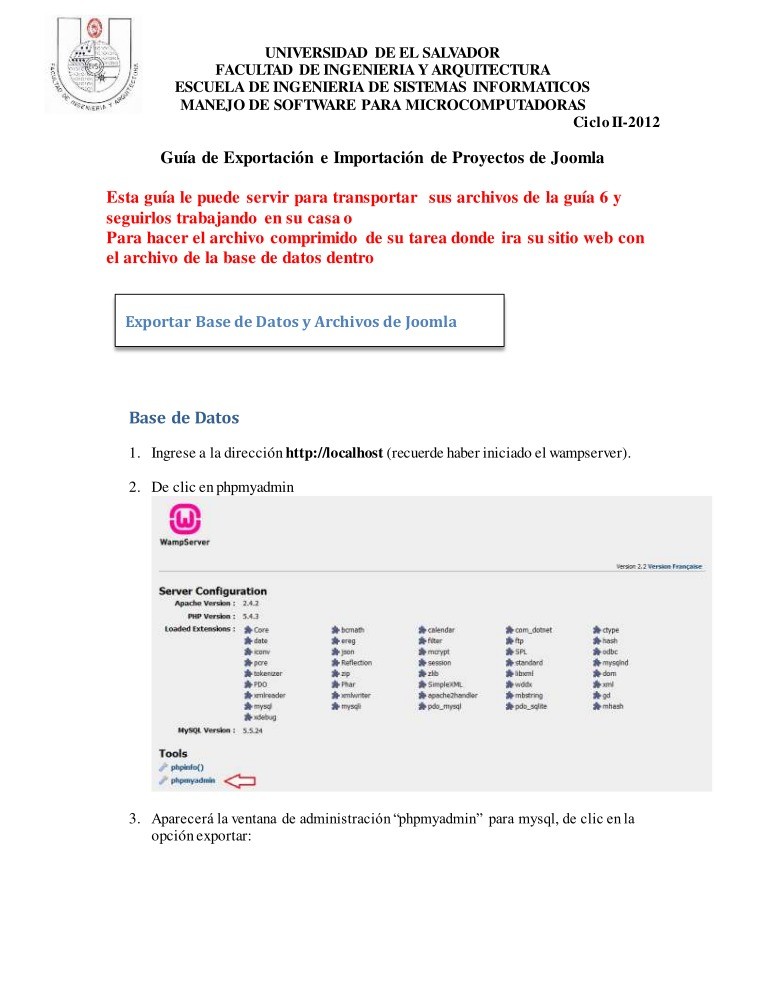

Comentarios de: Guía de exportación e importación de proyectos de Jooomla (0)
No hay comentarios